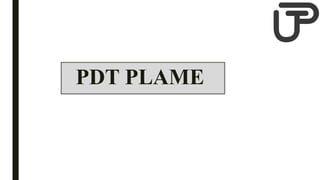
PDT PLAME - MUÑOZ.pptx
- 1. PDT PLAME
- 2. PDT PLANILLA ELECTRÓNICA PLAME Es un medio informático aprobado por la SUNAT para cumplir con la presentación de la PLAME y la declaración de las obligaciones que entro en vigencia el mes de noviembre de 2011 a través Formulario Virtual N° 0601, y que deben ser presentadas a partir del mes de diciembre de 2011, elabora a partir de la información del T-REGISTRO, y que se debe presentar mensualmente de acuerdo al cronograma que establece la SUNAT. La PLAME contiene la siguiente información mensual, según la categoría del prestador: Trabajador: Las remuneraciones e ingresos devengados y/o pagados, así como datos de la laboral, descuentos, tributos, aportes y contribuciones. Pensionista: Los ingresos devengados y/o pagados, descuentos, tributos, aportes y Prestador de servicio con rentas de cuarta categoría (PS 4ta categoría): el monto pagado por el servicio, así como los datos del comprobante. Personal en formación: el monto pagado de la subvención económica o estipendio. Personal de terceros: base de cálculo del aporte al Seguro Complementario de Trabajo de Riesgo (SCTR) a cargo del ESSALUD, la tasa y el aporte al SCTR contratado con EsSalud.
- 3. PASOS PARA LLENAR EL PDT PLAME Para realizar el PDT PLAME ingresará al aplicativo con el N.° de RUC del empleador, y contará con dos opciones de autenticación. Se ingresa el número de RUC, código de usuario y clave SOL, y al pulsar el botón “Acceder” se validarán dichos datos. Esta opción le permite ejecutar las opciones para validar y descargar datos en línea o sincronizar con el T-REGISTRO los datos del empleador y de sus trabajadores, pensionistas, personal en formación y personal de terceros para elaborar su declaración mensual.
- 4. ¿Cómo se ingresan en el PDT PLAME los datos del Empleador? Los datos del empleador que se ingresan en el PDT PLAME son: Datos del empleador en el PDT PLAME Origen de los datos - RUC del empleador Razón social o nombre del empleador Tipo de empleador Indicador de microempresa inscrita en el REMYPE Se obtienen del T-REGISTRO - Indicador de convenio IES y tasa. Se ingresa en el PDT PLAME. Estos campos no aplican para empleadores del “sector público”. Cuando ingrese por primera vez al PDT deberá ingresar los datos del Empleador, según la opción de acceso que seleccionó para su ingreso. Al ingresar el número de RUC, código de usuario y clave SOL válidos, el aplicativo se ubicará en la opción “Nuevo” del módulo “Empleador”, y luego de pulsar el botón “Sincronizar” el aplicativo verifica si el empleador se encuentra inscrito en el T-REGISTRO, de estar inscrito sus datos se descargan en línea (automáticamente) al PDT PLAME. Esta opción será utilizada si tiene conexión a internet. Cualquier modificación de los datos del empleador que se obtienen del T-REGISTRO para la elaboración del PDT PLAME, debe realizarla en el T-REGISTRO, y posteriormente actualizar los datos en el PDT PLAME, ejecutando el botón “Sincronizar”.
- 5. Elaborar una Nueva declaración Para elaborar una nueva declaración ingrese al módulo Declaraciones Juradas, opción “Nueva declaración” y complete los datos de las 3 secciones de la declaración: Información General, Detalle de Declaración y Determinación de Deuda. En la declaración cuenta con 2 botones que le permiten conocer el estado de su declaración: ■ Validar: Opción que valida los datos registrados en su declaración una vez concluido el llenado de la misma, y de existir inconsistencias, muestra el detalle para su corrección. ■ Guardar: Guarda la información, verifica la consistencia de los datos ingresados y le indica si su declaración presenta inconsistencias o no. Si la declaración no presenta inconsistencias, en el módulo “Declaraciones Registradas” se habilita el ícono para generar el “Archivo de envío” que contendrá la declaración que presentará a través de la internet, oficinas de SUNAT o los bancos autorizados, según corresponda.
- 6. ■ Información General ■ En esta sección complete los datos básicos: ■ Período tributario. ■ Indicar si la declaración es sustitutoria o certificatoria (SI/NO). ■ Seleccione la forma de obtención de los registros para elaborar su declaración y ejecutar” el proceso seleccionado. ■ Forma de obtención de los registros ■ Para obtener la nomina de los trabajadores, pensionistas, personal en formación y personal de ■ terceros para elaborar la declaración, se cuenta con 2 opciones: ■ Sincronizar datos con T-REGISTRO ■ Si ingresó al aplicativo con su clave SOL, podrá ejecutar la sincronización a fin de contar con los datos actualizados del T-REGISTRO en el PDT PLAME y con los datos que correspondan al período de la declaración que se encuentra elaborando.
- 7. ■ Esta opción le permite utilizar los datos del T-REGISTRO que han sido actualizados en el PDT PLAME a través de una sincronización anterior o la importación de un Archivo Personalizado del T-REGISTRO. La fecha que se muestra en dicha opción corresponde a la última sincronización efectuada o la fecha de la información del Archivo personalizado del T-REGISTRO importado. ■ Al pulsar el botón “ejecutar” para obtener los registros para elaborar la declaración, el PDT le ■ mostrará la fecha de inicio y fecha fin del período de la declaración, las que serán consideradas ■ para determinar el universo de prestadores a declarar en el período. De confirmar dichas fechas, ■ se proseguirá con el proceso, caso contrario no continuará. Si las fechas indicadas no corresponden al período de su declaración, antes de ejecutar alguna de las opciones para obtener los datos del T-REGISTRO, deberá realizar el mantenimiento de períodos ingresando para ello a “Utilitarios” del PDT, opción “Mantenimiento de períodos”. Utilizar datos del T-REGISTRO (a fecha de última actualización en el PDT)
- 8. ■ Detalle de declaración ■ Luego de obtener los datos de los trabajadores, pensionistas, personal en formación y personal de terceros en el PDT PLAME, ingrese a la Sección “Detalle de declaración” a fin de registrar los datos mensuales de cada uno de los sujetos antes señalados, así como los datos de los PS 4ta. ■ Categoría, de corresponder. ■ Para completar el detalle de la declaración, el empleador puede hacerlo de 2 maneras: ■ Carga individual. Pulse el ícono “Editar detalle” y complete uno a uno los datos ■ solicitados por el PDT PLAME. ■ Carga masiva. Podrá realizar la importación del detalle de la declaración a través de la ■ opción “Importar archivo”. La elaboración de los archivos a importar.
- 9. TRABAJADORES Los datos de sus trabajadores que debe informar mensualmente son: Trabajador Detalle de la declaración Datos del Trabajador - Datos básicos obtenidos del T-REGISTRO. - Indicador de aporte a +Vida. - Indicador de aporte a Asegura tu pensión. - Indicador de aporte al FDSA (en caso de artistas). - Indicador de percibir otras rentas 5ta categoría. - Indicador de domiciliado LIR. - Tasa SCTR, en caso aporte al EsSalud. - Tasa de convenio IES (sólo para convenios de estabilidad). Jornada Laboral - Días laborados. - Días subsidiados (tipo y número de días). - Días no laborados y no subsidiados (tipo y número de días). - Horas ordinarias. - Horas en sobretiempo.
- 10. Jornada Laboral - Días laborados. - Días subsidiados (tipo y número de días). - Días no laborados y no subsidiados (tipo y número de días). - Horas ordinarias. - Horas en sobretiempo. Ingresos - Códigos de ingreso o remuneración. - Montos de ingresos o remuneraciones devengados. - Montos de ingresos o remuneraciones pagados. Descuentos - Códigos de descuentos. - Montos de descuentos. Tributos y aportes - Bases de cálculo de tributos y aportes. - Montos de tributos y aportes.
- 12. Detalle De La Declaración/Trabajador Deberá ingresar los datos que solicita el PDT en cada una de las secciones: Datos del trabajador, Jornada laboral, Ingresos, Descuentos y Tributos y aportes, y luego presione el botón “Grabar”. El aplicativo mostrará si los datos grabados son consistentes o inconsistentes. Los datos de tributos y aportes se actualizan cuando se graban los datos del trabajador. El aplicativo mostrará los datos que sincroniza del T-Registro, debiendo completa el indicador según corresponda. Datos tributarios: Condición de domicilio según IR, por defecto el aplicativo le muestra que No. ¿Tiene otros ingresos de quinta categoría? Deberá responder que “Sí” aquel empleador al que corresponda efectuar la retención del IR de quinta categoría por ser el que abona la mayor renta de quinta. Esto en aquellos casos que el trabajador le informe percibir otros ingresos de 5ta de otros empleadores (en cumplimiento de lo dispuesto en el literal b) del artículo 44° del Reglamento de la LIR). Los ingresos de los otros empleadores deberán ser registrados en la sección Tributos y Aportes, casilla auxiliar en el concepto 0605 – Renta Quinta Categoría
- 13. Determinación de la deuda ■ Culminado el llenado de “Detalle de declaración”, verifique que todos los trabajadores, pensionistas y demás prestadores tengan estado consistente. De encontrarse consistente, ingrese a “Determinación de la deuda”, complete los datos de esta sección de la declaración, valide su declaración y guarde la misma.
- 14. Declaraciones Registradas ■ En el módulo “Declaraciones Registradas” se muestra la relación de las declaraciones generadas en el PDT PLAME, la fecha de actualización, así como su estado (consistente, inconsistente o pendiente de validación). En ■ dicho módulo se cuenta con opciones que le permiten modificar, eliminar, copiar y generar el archivo de envío de una declaración.
- 15. Generar el “Archivo de envío” presentar su declaración Cuando la declaración se grabó satisfactoriamente y no presenta inconsistencias, podrá generar el Archivo de envío de su declaración desde la opción “Declaraciones registradas” pulsando el ícono “Archivo de envío”
- 16. Para generar el “Archivo de envío” debe indicar si la declaración será presentada por las ventanillas de SUNAT o Bancos autorizados, o por Internet SUNAT Operaciones en línea. Tratándose de la primera opción el PDT solicitará se ingrese el Código de envío. Luego de señalar la unidad y directorio donde se grabará el archivo de envío, y pulsar el botón “Generar”, se procederá a generar y grabar el archivo de envío en la ruta señalada, el cual podrá ser presentado a la SUNAT a través de la opción que indicó al momento de la generación.
